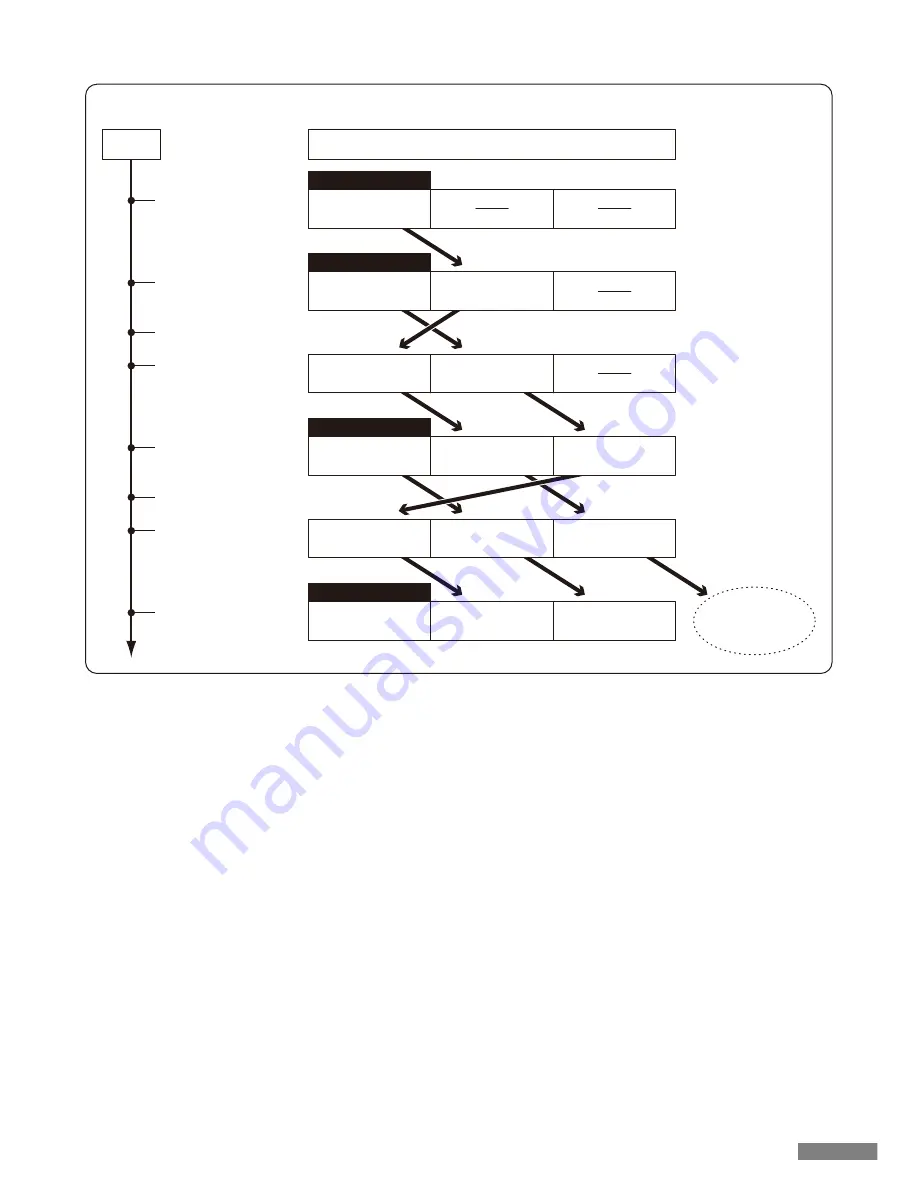
※执行 3 台以上蓝芽设备的设定 ( 配对 ) 时、可从键盘删除链接优先级第三位的设备信息。
※配对、接续和链接优先级关系、请确认下方数据。
其他
1. 连接 Bluetooth 状态下、 Windows 休眠準備模式复原、非 Bluetooth 所对应之規格。
請事先用滑鼠操作等方式、解除 Windows 休眠準備模式後再使用。
2. 配对完成后、在连接期间将 PC 主机电源关闭再开启、PC 重新起动后、按键盘任意键、配对 LED 灯即会闪烁、并自动重新连接。
3. 配对完成后、在连接状态下将 Bluetooth 传输器 (Bluetooth Dongle) 暂时拔下、当再次插上后、按键盘任意键、配对 LED 灯即会闪烁、
并自动重新连接。
想删除登录完毕的设备信息
1. PC 是依照控制板 > 蓝芽设备 > 设备组件选择连接完成的键盘、点选删除、出现确认画面、点选「是」
。
2. 中止蓝芽设备的连接、PC 的设备信息删除。
3. 押着键盘背面的配对钮三秒以上、键盘回到出厂状态。
( 初始化 )
4. 配对 LED 灯闪烁后、灯亮起。
5. 关闭键盘的电源。
◆变更和删除蓝芽设备
想变更连接设备时 (连接优先排列为低顺位的设备)
1. 登录完毕开启想连接的设备电源。
2. 关闭连接状态的设备 ( 链接优先级首位 ) 的电源或是关闭蓝芽功能。
3. 按键盘的其中一个按键。
4. 配对 LED 灯闪烁 2~3 次、则开始链接。
5. LED 灯灭后、可以操作键盘。
※关于配对、连接和链接优先级之关系、请参考上方的数据。
【数据】配对·接续和链接优先级关系
NEW!!
NEW!!
NEW!!
NEW!!
←上位
链 接 优先 级
下位→
A的设备信息消失
第1位
C
第2位
A
第3位
B
连接设备B后使用
第1位
B
第2位
C
第3位
A
第1位
D
第2位
B
第3位
C
设备A和配对
连接设备A后使用
设备C和配对
连接设备C后使用
设备D和配对
连接设备D后使用
第1位
A
设备B和配对
连接设备B后使用
关闭设备B的电源
关闭设备C
、
A的电源
、
开启设备B的电源
第1位
B
第2位
A
连接设备A后使用
第1位
A
第2位
B
时间序列
29
















































